Jak zainstalować XRDP na Ubuntu 22.04
XRDP to oprogramowanie, które umożliwia użytkownikom systemu Linux łączenie się ze zdalnym pulpitem za pośrednictwem protokołu Remote Desktop Protocol (RDP). Zapewnia interfejs graficzny podobny do tego, który użytkownicy widzą na ekranie podczas pracy bezpośrednio na komputerze. Oto kilka powodów, dla których użytkownicy Linuksa mogą chcieć korzystać z XRDP
XRDP to aplikacja o architekturze klient-serwer, która wykorzystuje protokół Remote Desktop Protocol (RDP) jako protokół transportowy. Serwer jest demonem systemu Linux działającym na urządzeniu DisplayLink i zapewnia bezpieczne połączenie między serwerem a klientem przy użyciu protokołu TLS
SPRAWDŹ WSZYSTKIE DOSTĘPNE PLANY TARYFOWE VPS TUTAJ
Jakie są zalety tej aplikacji? XRDP jest bardzo łatwy w instalacji i elastyczny w konfiguracji w systemach Ubuntu. W tym przypadku przyjrzymy się systemowi operacyjnemu Ubuntu
Aktualizacja pakietu
Na początek zaleca się zaktualizowanie pakietów w dystrybucji Ubuntu. Użyj następujących poleceń:
apt update
apt upgradeInstalacja XRDP
Użyj następującego polecenia, aby zainstalować XRDP.
apt install xrdp -y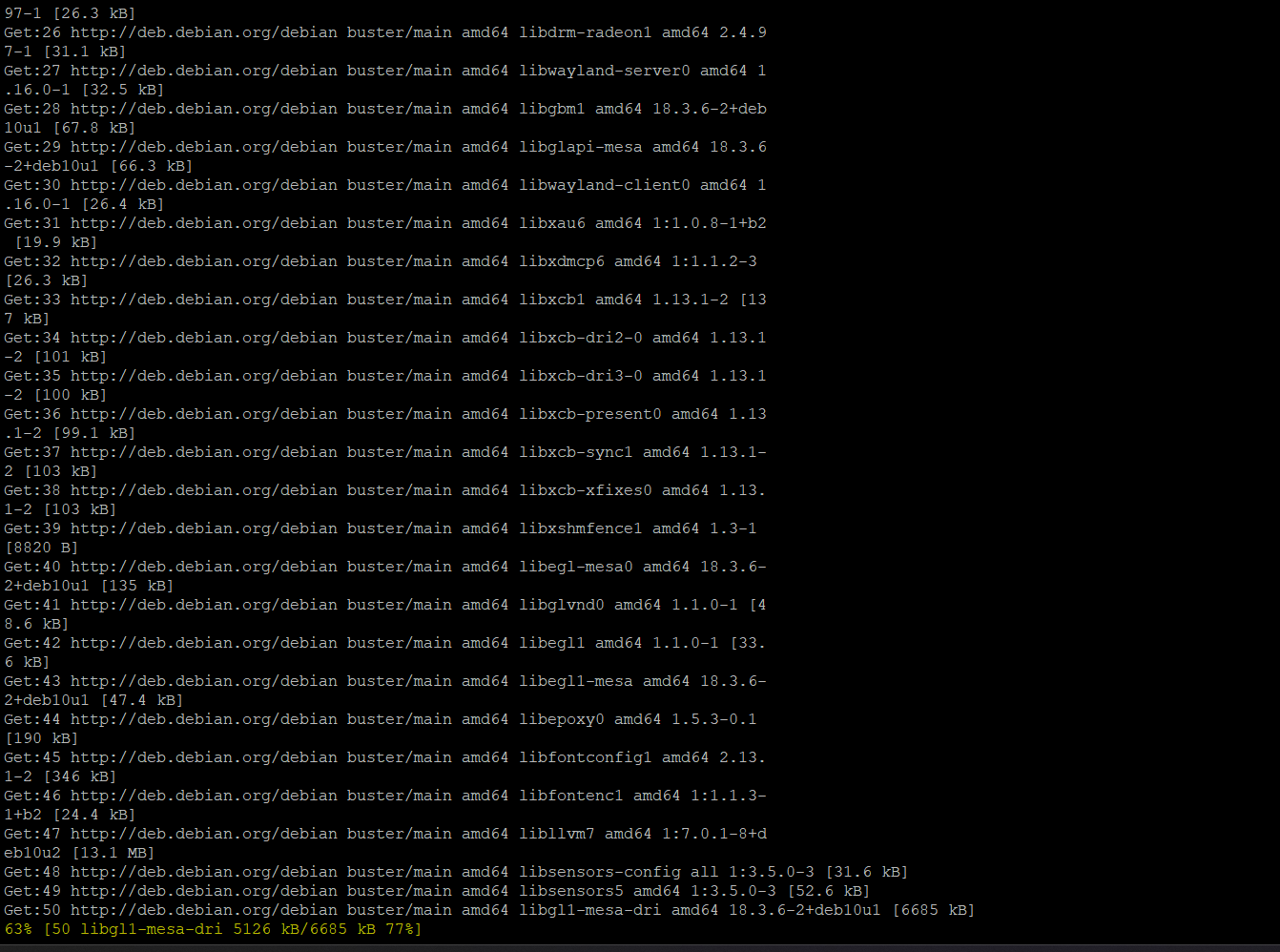
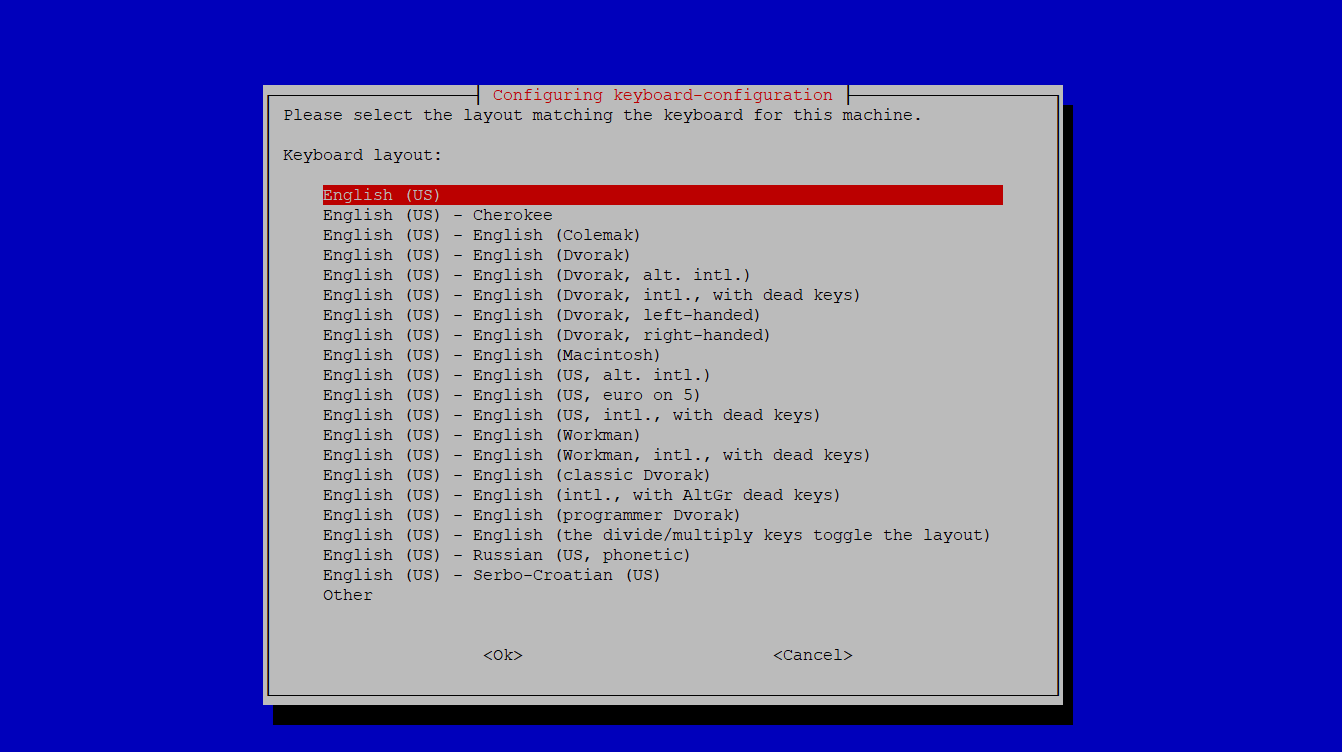 Instalacja zwykle zajmuje kilka minut, do 5. Po pomyślnej instalacji będzie można uruchomić usługę. Użyj następujących poleceń:
Instalacja zwykle zajmuje kilka minut, do 5. Po pomyślnej instalacji będzie można uruchomić usługę. Użyj następujących poleceń:
systemctl enable xrdp
systemctl start xrdpsystemctl status xrdp
Konfiguracja XRDP
Instalator utworzy nowe konto o nazwie “xrdp”. Sesja xrdp używa pliku klucza certyfikatu “/etc/ssl/private/ssl-cert-snakeoil.key”, który jest ważny dla zdalnych pulpitów. Aby wszystko działało poprawnie, dodaj użytkownika xrdp do grupy “ssl-cert”. W tym celu można użyć następującego polecenia:
usermod -a -G ssl-cert xrdpsystemctl restart xrdp
Połączenie
Po pomyślnym wykonaniu wszystkich niezbędnych kroków będziesz mógł połączyć się z klientem XRDP. Na przykład w kliencie Windows otwórz klienta RDP i wprowadź adres IP systemu Ubuntu. Po pomyślnym nawiązaniu połączenia system zdalny poprosi o uwierzytelnienie. Wprowadź dane logowania do zdalnego systemu Ubuntu, aby uzyskać dostęp do zdalnego pulpitu










